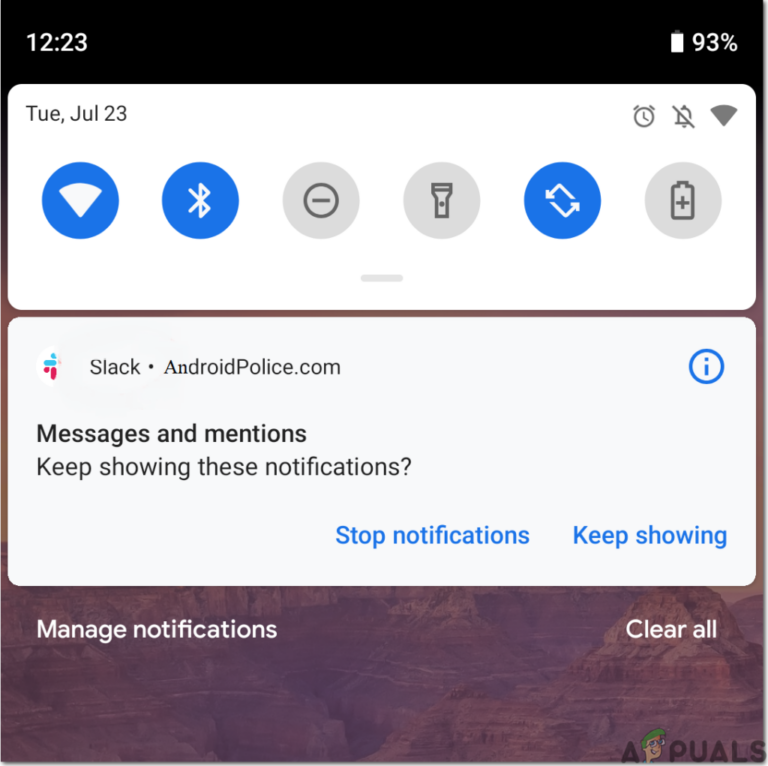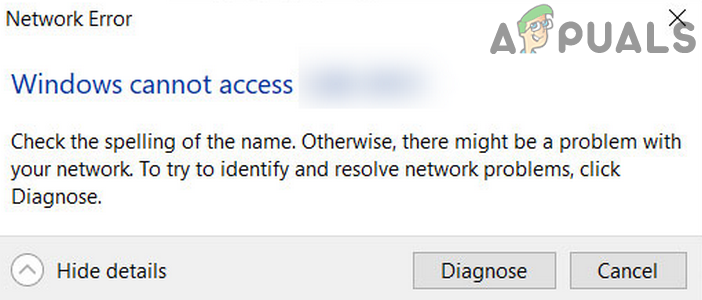Приложение Samsung TV Plus не работает? Попробуйте эти исправления
Ваши каналы Samsung TV Plus могут не работать, если кэш телевизора Samsung поврежден. Более того, поврежденные сетевые настройки или устаревшая прошивка телевизора также могут вызвать проблему. Проблема возникает, когда пользователь пытается посмотреть канал Samsung TV Plus на своем телевизоре, но этот канал не отображается или отображается пустой экран. Иногда отображается следующий тип ошибки:
При воспроизведении канала TV PLUS возникла проблема. Проверьте настройки сети или повторите попытку позже.
Программы для Windows, мобильные приложения, игры - ВСЁ БЕСПЛАТНО, в нашем закрытом телеграмм канале - Подписывайтесь:)
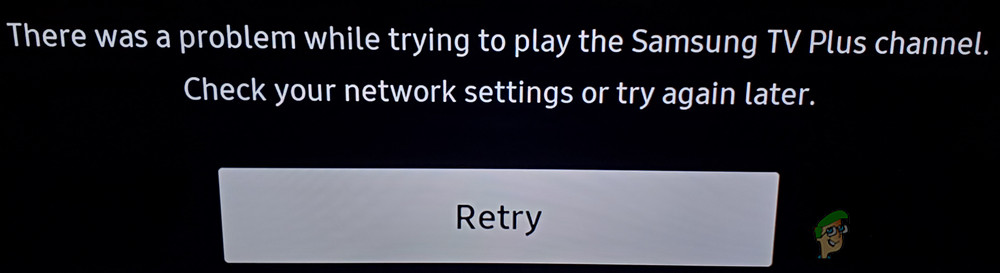 Samsung TV Plus не работает
Samsung TV Plus не работает
Вы можете заставить свой Samsung TV Plus работать, попробовав решения, описанные ниже, но перед этим убедитесь, что ваша сеть работает нормально, или попробуйте другую сеть с телевизором Samsung. Если вы используете приложение для защиты сети (например, Pi-Hole), проверьте, решает ли проблему внесение в белый список адресов Samsung TV Plus в приложении.
Выключите и снова включите телевизор Samsung
Временная неисправность телевизора Samsung может привести к прекращению работы Samsung TV Plus, а повторное включение и выключение питания телевизора Samsung может решить проблему.
- Выключите телевизор Samsung и отключите его от источника питания.
 Отключите телевизор от источника питания
Отключите телевизор от источника питания - Теперь подождите 5 минут, а затем снова подключите телевизор к источнику питания.
- Затем включите телевизор и проверьте, решена ли проблема TV Plus.
- Если проблема не исчезнет, откройте канал Samsung TV Plus (хотя и пустой) на телевизоре, нажмите и удерживайте кнопку питания на пульте дистанционного управления.
- Теперь, когда телевизор перезагружается и на экране появляется логотип Samsung, разожмите кнопку питания на пульте дистанционного управления и проверьте, нормально ли работает Samsung TV Plus.
Очистить кеш ТВ
Поврежденный кэш телевизора Samsung может привести к неработоспособности Samsung TV Plus, а очистка кеша телевизора может решить проблему.
- Запустите Настройки телевизора Samsung и откройте Диспетчер устройств ТВ.
 Откройте Диспетчер устройств ТВ в настройках телевизора Samsung.
Откройте Диспетчер устройств ТВ в настройках телевизора Samsung. - Затем очистите кеш телевизора, закройте запущенные приложения, увеличьте объем памяти и освободите хранилище, нажав соответствующие кнопки.
 Очистите кеш и выполните увеличение памяти телевизора Samsung
Очистите кеш и выполните увеличение памяти телевизора Samsung - После завершения процесса очистки проверьте, нормально ли работает Samsung TV Plus.
Используйте Google DNS
Samsung TV Plus может не работать, если DNS вашего провайдера не может разрешить адреса серверов Samsung TV Plus. В этом контексте настройка вашего телевизора на использование Google DNS может решить проблему.
- Запустите меню настроек телевизора Samsung и перейдите на вкладку «Сеть».
- Теперь выберите Состояние сети и нажмите кнопку Настройки IP.
 Откройте настройки IP в настройках телевизора Samsung.
Откройте настройки IP в настройках телевизора Samsung. - Затем откройте «Настройки DNS» и выберите «Ввести вручную».
 Вручную введите значения DNS для телевизора Samsung
Вручную введите значения DNS для телевизора Samsung - Теперь введите следующее: 8.8.8.8
 Введите значения DNS-сервера Google в настройках телевизора Samsung.
Введите значения DNS-сервера Google в настройках телевизора Samsung. - Затем примените изменения и выключите телевизор Samsung.
- Подождите 1 минуту, а затем включите телевизор, чтобы проверить, нормально ли работает Samsung TV Plus.
- Если проблема не исчезнет, проверьте, решает ли возвращение DNS для автоматического получения проблему под рукой.
 Установите DNS-сервер на автоматический в настройках DNS вашего телевизора Samsung.
Установите DNS-сервер на автоматический в настройках DNS вашего телевизора Samsung.
Обновите прошивку телевизора Samsung
Устаревшая прошивка вашего телевизора Samsung может остановить работу Samsung TV Plus, поскольку она может создать несовместимость с другими устройствами / модулями, а обновление прошивки вашего телевизора Samsung может решить проблему.
- Запустите Настройки вашего телевизора и выберите Поддержка.
- Теперь откройте «Обновление программного обеспечения» и на правой панели выберите «Обновить сейчас».
 Открытое обновление программного обеспечения телевизора Samsung
Открытое обновление программного обеспечения телевизора Samsung - Если обновления доступны, дайте им возможность скачать и установить.
 Выберите Обновить сейчас для телевизора Samsung.
Выберите Обновить сейчас для телевизора Samsung. - После установки обновлений перезагрузите телевизор Samsung и проверьте, нормально ли работает приложение TV Plus.
Если обновление не удается с помощью Wi-Fi, проверьте, решает ли проблему обновление с помощью кабеля Ethernet.
Выполните тест подключения Smart Hub
Samsung TV Plus может не работать, если ему не удается установить соединение с серверами, и выполнение теста Smart Hub Connection Test может решить проблему (поскольку соединение будет восстановлено).
- Запустите настройки телевизора Samsung и перейдите на вкладку «Поддержка».
- Теперь откройте самодиагностику и выберите Smart Hub Connection Test.
- Затем дождитесь завершения процесса тестирования, а затем проверьте, нормально ли работает Samsung TV Plus.
 Запустить проверку подключения Smart Hub
Запустить проверку подключения Smart Hub
Отключите IPv6 в настройках ТВ
Samsung TV Plus может не работать, если ваш телевизор пытается использовать протокол IPv6, но в вашей сети возникают проблемы с использованием протокола IPv6. В этом контексте отключение IPv6 в настройках телевизора может решить проблему.
- Запустите Настройки вашего телевизора Samsung и откройте Общие.
 Откройте Общие в настройках телевизора Samsung.
Откройте Общие в настройках телевизора Samsung. - Теперь выберите Сеть и откройте Экспертные настройки.
 Откройте Сеть в общих настройках телевизора Samsung.
Откройте Сеть в общих настройках телевизора Samsung. - Затем отключите протокол IPv6 и проверьте, решена ли проблема Samsung TV Plus.
 Отключите IPv6 в расширенных настройках телевизора Samsung
Отключите IPv6 в расширенных настройках телевизора Samsung
Измените настройки даты и времени на вашем телевизоре
Samsung TV Plus может не работать, если на вашем телевизоре неправильно настроены дата и время. В этом контексте изменение настроек даты / времени вашего телевизора может решить проблему.
- Запустите Настройки вашего телевизора Samsung и перейдите на вкладку Общие.
- Теперь откройте System Manager и выберите Time.
 Откройте Диспетчер системы в общих настройках телевизора Samsung.
Откройте Диспетчер системы в общих настройках телевизора Samsung. - Затем откройте «Часы» и установите для параметра «Режим часов» значение «Ручной».
 Откройте Часы на вкладке времени телевизора Samsung.
Откройте Часы на вкладке времени телевизора Samsung. - Теперь установите правильную дату и время на вашем телевизоре.
 Установите дату и время вручную в настройках телевизора Samsung
Установите дату и время вручную в настройках телевизора Samsung - Затем проверьте, нормально ли работает Samsung TV Plus.
- Если проблема не исчезнет, откройте «Диспетчер системы» телевизора Samsung (шаги с 1 по 2) и выберите «Язык».
- Теперь убедитесь, что выбран желаемый язык (если он уже выбран, выберите его повторно).
- Затем верните режим часов в автоматический и проверьте, решена ли проблема Samsung TV Plus.
Сброс сетевых настроек телевизора Samsung
Поврежденные сетевые настройки телевизора Samsung могут вызвать обсуждаемую проблему Samsung TV plus, а сброс сетевых настроек телевизора может решить эту проблему.
- Запустите настройки телевизора Samsung и перейдите на вкладку «Общие».
- Затем откройте Сеть и выберите Сбросить сеть.
 Сброс сетевых настроек телевизора Samsung
Сброс сетевых настроек телевизора Samsung - Теперь подтвердите сброс сети и дождитесь завершения процесса сброса.
- Затем подключите телевизор к сети и проверьте, решена ли проблема с приложением TV Plus.
Если проблема не исчезнет, проверьте, решает ли использование проводной сети проблему TV Plus.
Сброс Samsung Smart Hub до значений по умолчанию
Неправильная установка Samsung Smart Hub (которая позволяет загружать сторонние приложения на телевизор) может привести к неработоспособности Samsung TV Plus, а сброс настроек Samsung Smart Hub может решить проблему TV Plus. Перед переездом обязательно сделайте резервную копию важной информации о телевизоре (например, учетных записей приложений) и данных.
- Запустите настройки телевизора Samsung и перейдите на вкладку «Поддержка».
- Теперь откройте Уход за устройством и выберите Самодиагностика.
- Затем выберите «Сбросить Smart Hub» и, если потребуется, введите PIN-код телевизора.
 Сброс Smart Hub телевизора Samsung до значений по умолчанию
Сброс Smart Hub телевизора Samsung до значений по умолчанию - После завершения процесса сброса настройте его и проверьте, нормально ли работает Samsung TV Plus.
Выполните сброс настроек телевизора Samsung к заводским настройкам.
Вы можете столкнуться с проблемой Samsung TV Plus, если прошивка телевизора Samsung повреждена. В этом случае сброс телевизора Samsung до заводских настроек по умолчанию может решить проблему. Прежде чем продолжить, обязательно сделайте резервную копию важной информации и данных о телевизоре (например, входа в приложения и т. Д.).
- Запустите настройки телевизора Samsung и перейдите на вкладку «Поддержка».
- Теперь откройте самодиагностику и выберите Сброс. Если параметр «Сброс» недоступен на вкладке «Самодиагностика», проверьте вкладку «Общие».
 Сбросить Samsung TV до настроек по умолчанию
Сбросить Samsung TV до настроек по умолчанию - Затем подтвердите сброс настроек телевизора, а затем настройте телевизор, чтобы проверить, нормально ли работает TV Plus.
Если проблема не исчезнет, проверьте, решает ли установка типа антенны значение Наземный (справа от списка каналов).
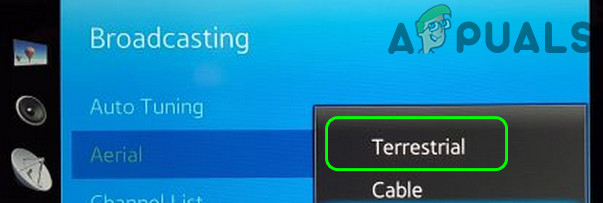 Установите Тип антенны на Наземное для телевизора Samsung
Установите Тип антенны на Наземное для телевизора Samsung
Программы для Windows, мобильные приложения, игры - ВСЁ БЕСПЛАТНО, в нашем закрытом телеграмм канале - Подписывайтесь:)

 Отключите телевизор от источника питания
Отключите телевизор от источника питания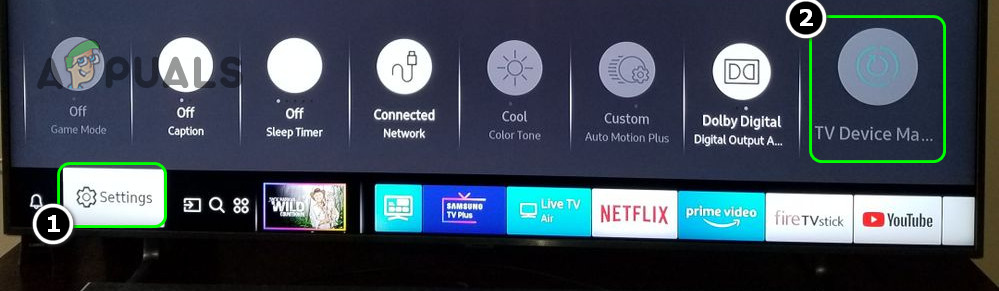 Откройте Диспетчер устройств ТВ в настройках телевизора Samsung.
Откройте Диспетчер устройств ТВ в настройках телевизора Samsung.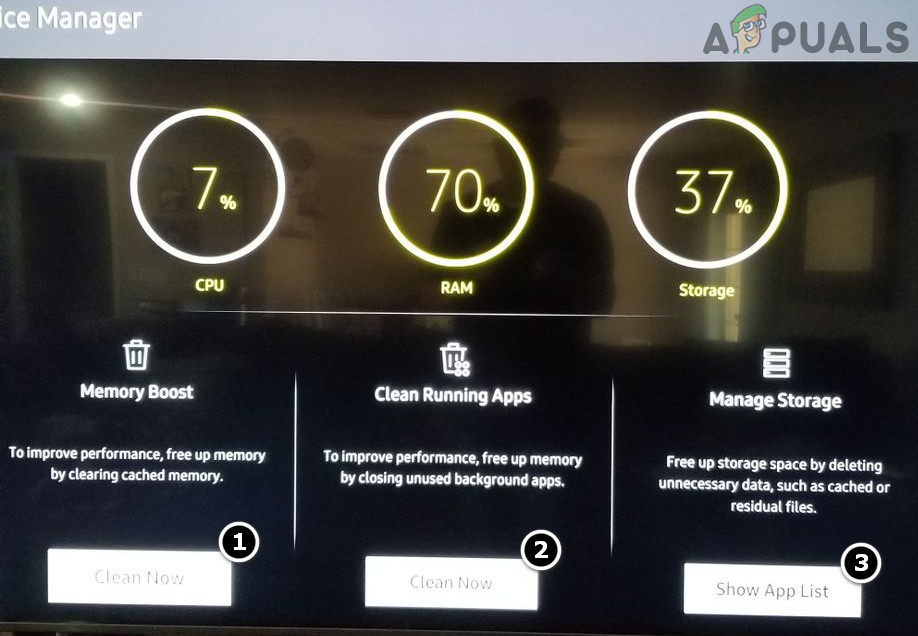 Очистите кеш и выполните увеличение памяти телевизора Samsung
Очистите кеш и выполните увеличение памяти телевизора Samsung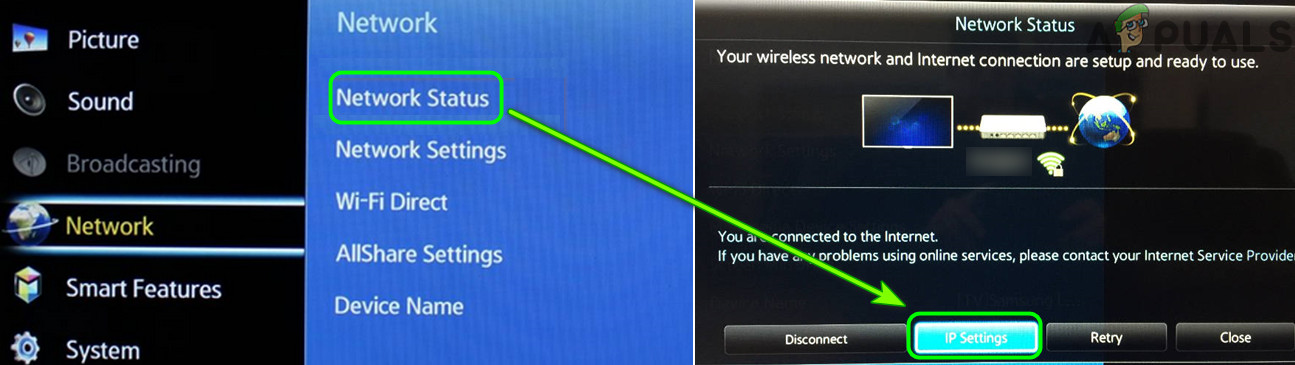 Откройте настройки IP в настройках телевизора Samsung.
Откройте настройки IP в настройках телевизора Samsung.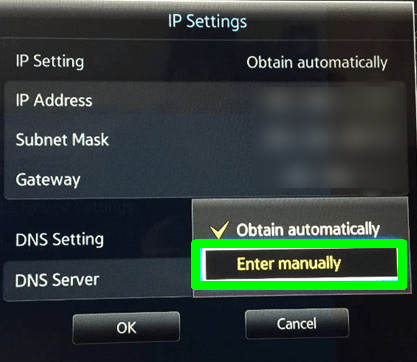 Вручную введите значения DNS для телевизора Samsung
Вручную введите значения DNS для телевизора Samsung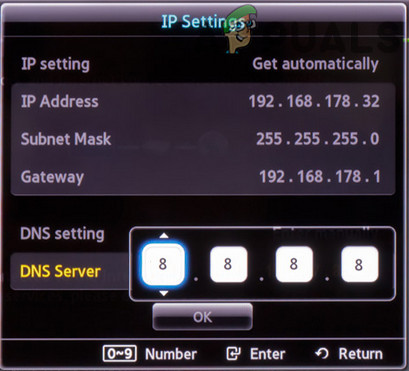 Введите значения DNS-сервера Google в настройках телевизора Samsung.
Введите значения DNS-сервера Google в настройках телевизора Samsung.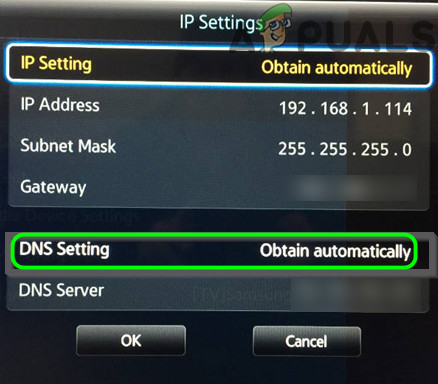 Установите DNS-сервер на автоматический в настройках DNS вашего телевизора Samsung.
Установите DNS-сервер на автоматический в настройках DNS вашего телевизора Samsung.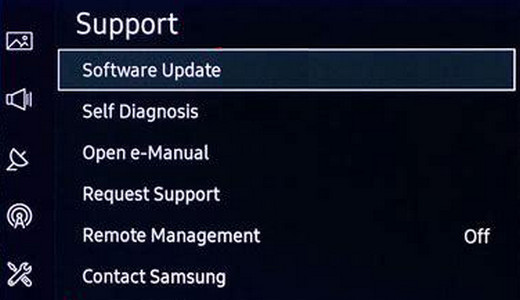 Открытое обновление программного обеспечения телевизора Samsung
Открытое обновление программного обеспечения телевизора Samsung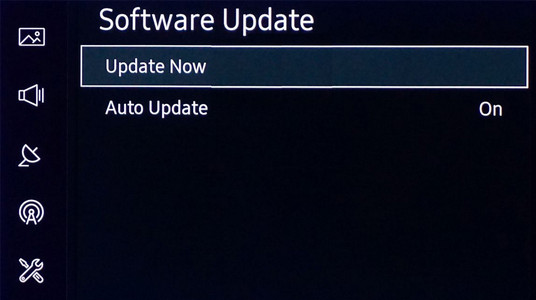 Выберите Обновить сейчас для телевизора Samsung.
Выберите Обновить сейчас для телевизора Samsung.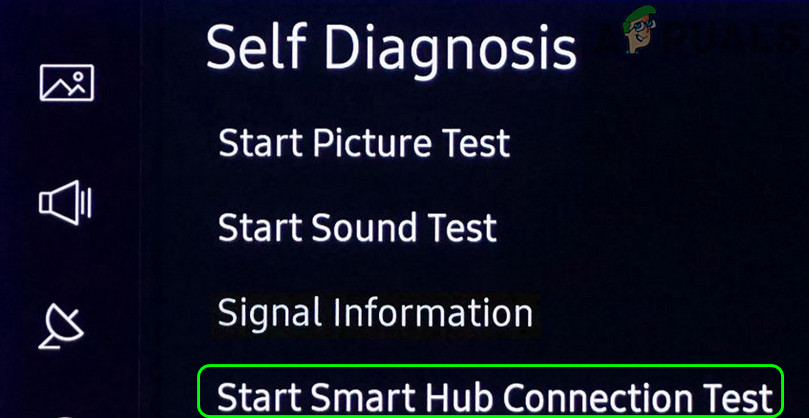 Запустить проверку подключения Smart Hub
Запустить проверку подключения Smart Hub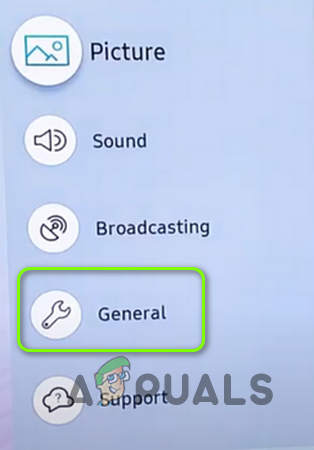 Откройте Общие в настройках телевизора Samsung.
Откройте Общие в настройках телевизора Samsung. Откройте Сеть в общих настройках телевизора Samsung.
Откройте Сеть в общих настройках телевизора Samsung.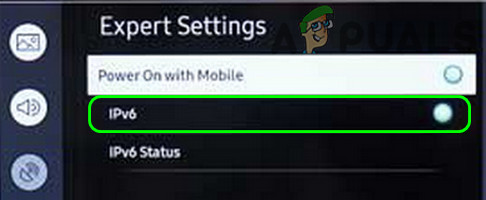 Отключите IPv6 в расширенных настройках телевизора Samsung
Отключите IPv6 в расширенных настройках телевизора Samsung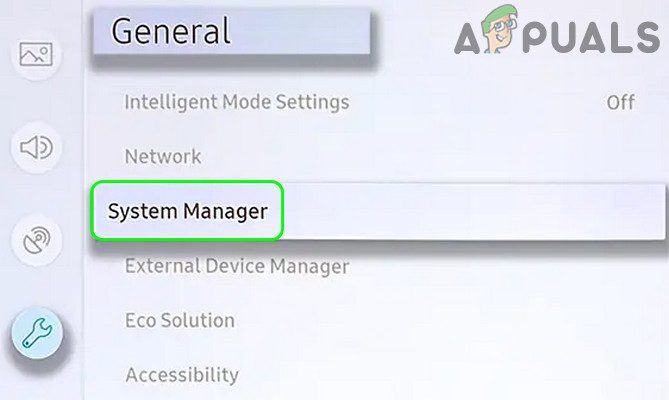 Откройте Диспетчер системы в общих настройках телевизора Samsung.
Откройте Диспетчер системы в общих настройках телевизора Samsung.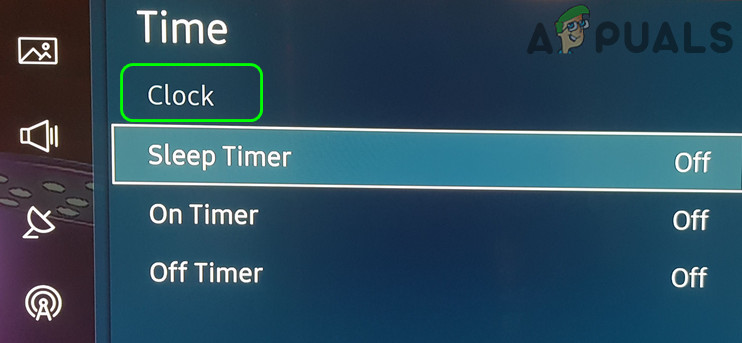 Откройте Часы на вкладке времени телевизора Samsung.
Откройте Часы на вкладке времени телевизора Samsung.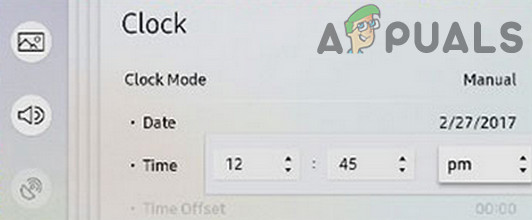 Установите дату и время вручную в настройках телевизора Samsung
Установите дату и время вручную в настройках телевизора Samsung Сброс сетевых настроек телевизора Samsung
Сброс сетевых настроек телевизора Samsung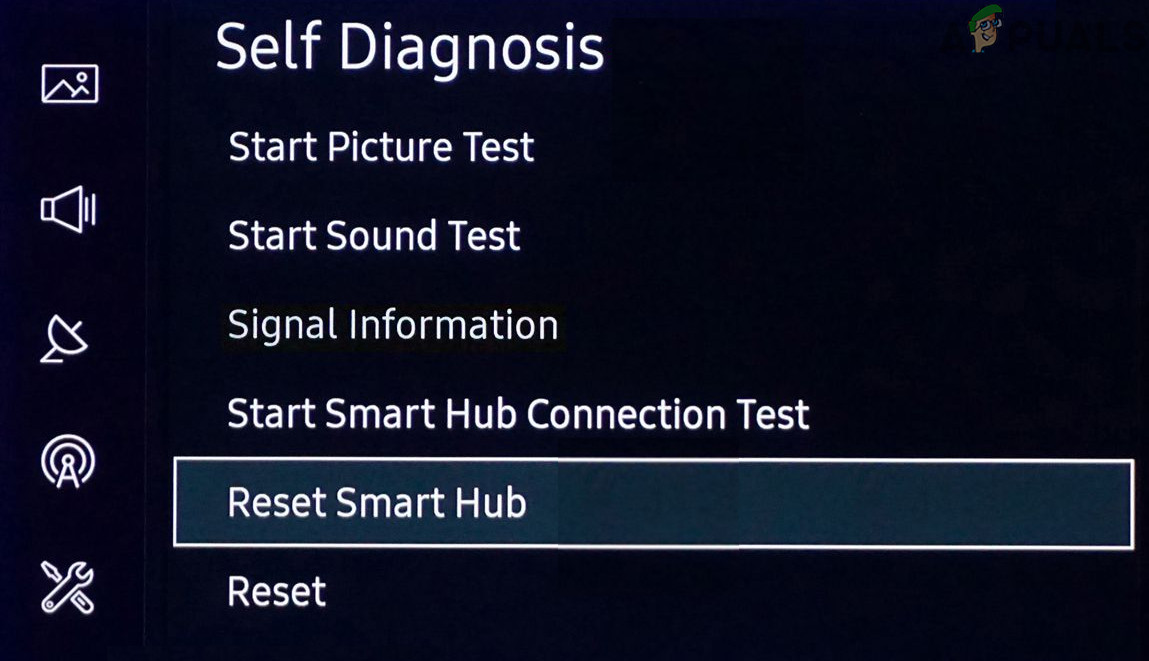 Сброс Smart Hub телевизора Samsung до значений по умолчанию
Сброс Smart Hub телевизора Samsung до значений по умолчанию Сбросить Samsung TV до настроек по умолчанию
Сбросить Samsung TV до настроек по умолчанию